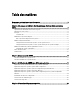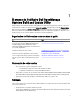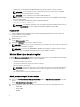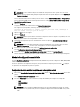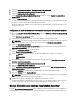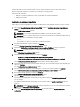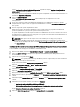Users Guide
L'écran Configurer les options d'application/d'exportation apparaît avec l'option Appliquer la configuration au
système actuel sélectionnée par défaut.
Vous pouvez exporter la configuration d'installation du système d'exploitation en vue d'une utilisation ultérieure en
sélectionnant Exporter la configuration .
10. Cliquez sur Appliquer/Exporter.
L'écran Progression de la génération du script s'affiche indiquant que la configuration est en cours
d'enregistrement.
11. Si vous avez sélectionné l'option d'installation Dell OpenManage Server Administrator à l'étape 7, spécifiez
l'emplacement dans lequel se trouve le support Server Administrator ou le fichier .exe de Server Administrator sur
votre système.
12. Insérez le support du système d'exploitation à l'invite.
SBUU copie les fichiers du système d'exploitation sur votre système et lance le programme d'installation du
système d'exploitation. Il se peut que votre système redémarre plusieurs fois.
Le système d'exploitation est installé et prêt à installer Server Administrator du serveur. Les fichiers nécessaires à
l'installation de Server Administrator sont sauvegardés sur le système et l'icône Installer Server Administrator est
sauvegardée sur le l'ordinateur de bureau.
REMARQUE : Bien qu'une carte FC soit présente sur un contrôleur pris en charge, il se peut que le
comportement du SBUU soit imprévisible. Téléchargez les pilotes de ces périphériques à partir des Dell
Systems Service and Diagnostics Tools sur le DVD Dell Systems Management Tools and Documentation ou le
site support.dell.com.
Installation de Citrix XenServer 6.0 au moyen du DVD Dell Systems Management Tools and Documentation
La console iDRAC sert d'exemple pour l'installation de Citrix XenServer 6.0.
1. Dans la console iDRAC, sélectionnez Console virtuelle / Support → Lancer la console virtuelle .
2. Cliquez sur Ajouter une image et naviguez vers l'emplacement du DVD
Dell Systems Management Tools and
Documentation
.
3. Cochez la case en regard du champ Mappé.
REMARQUE : S'il s'agit du premier démarrage du SBUU à partir d'un support virtuel, vous devez sélectionner
la langue et accepter le contrat de licence.
La page d'accueil de l'utilitaire Systems Build and Update Utility s'affiche.
4. Cliquez sur Configuration matérielle → RAID → Créer un disque virtuel .
L'écran Créer un disque virtuel apparaît.
5. Sélectionnez le Contrôleur, Disque de matrice et Niveau RAID.
6. Cliquez sur Sauvegarder les paramètres pour créer le RAID.
7. Dans le panneau gauche, cliquez sur Installation du serveur ES. L'écran Définir la date et l'heure s'affiche.
8. Définissez la date et l'heure, puis cliquez sur Continuer. L'écran Sélectionner un système d'exploitation à installer
s'affiche.
9. Sélectionnez l'option Citrix Xen Server 6.0 et cliquez sur Continuer. L'écran Sélectionner la configuration RAID
s'affiche.
10. Sélectionnez l'une des options suivantes, puis cliquez sur Continuer :
– Appliquez la configuration RAID spécifiée dans HW Config
– Retain existing configuration on the system (Conserver la configuration existante sur le système).
La page Résumé de l'installation du système d'exploitation apparaît.
11. Cliquez sur Retour à la page Accueil et cliquez sur Appliquer/Exporter la configuration.
10